在日常使用计算机时,我们有时会遇到系统崩溃、无法正常启动的情况。为了应对这种情况,制作一个系统启动盘是非常有必要的。本文将详细介绍如何使用移动硬盘来制作系统启动盘,让你在紧急情况下能够快速恢复系统。
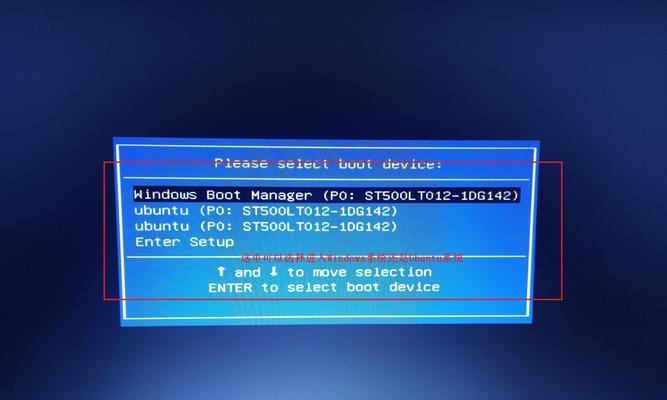
检查移动硬盘兼容性
为了能够成功制作系统启动盘,首先要确保你所使用的移动硬盘兼容性良好,能够被计算机识别并作为启动设备。
备份重要数据
在制作系统启动盘之前,务必备份好你移动硬盘中的重要数据。制作过程中可能会格式化移动硬盘,导致数据丢失。
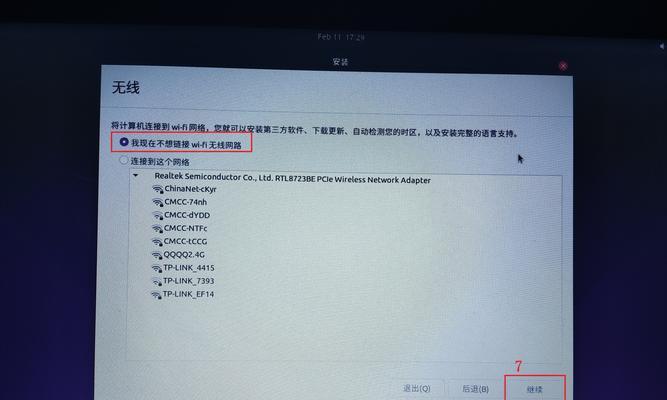
下载系统镜像文件
在制作系统启动盘之前,需要先下载所需的系统镜像文件。可以从官方网站或可信赖的第三方网站下载到正确的系统版本。
准备制作工具
在制作系统启动盘之前,需要准备一些制作工具,比如一个可用的计算机、一个可以读取移动硬盘的接口、一个空白U盘。
插入移动硬盘和U盘
将移动硬盘和U盘插入计算机的USB接口,并确保它们被正确识别。注意不要在制作启动盘时拔出移动硬盘或U盘。

格式化移动硬盘
打开计算机的文件资源管理器,找到移动硬盘所在的位置,右键点击并选择“格式化”。在弹出的对话框中选择适当的格式化选项,并点击“开始”进行格式化。
制作启动盘工具选择
打开浏览器,搜索并下载一个可靠的系统启动盘制作工具,比如Rufus或UNetbootin。安装并打开所选的工具。
选择系统镜像文件
在启动盘制作工具中,选择刚刚下载的系统镜像文件,并确保选择正确的移动硬盘作为目标设备。
设置启动选项
根据个人需求,对启动选项进行设置。这包括选择分区方案、文件系统和其他相关选项。确保设置与你的计算机系统兼容。
开始制作启动盘
点击“开始”或类似按钮,启动制作系统启动盘的过程。这可能需要一些时间,耐心等待直到制作完成。
验证启动盘
制作完成后,重启计算机,并进入BIOS设置界面。在启动选项中选择移动硬盘,确认系统能够从启动盘正常启动。
系统恢复与维护
当系统启动盘制作成功后,你可以使用它来进行系统恢复和维护操作。比如修复系统启动问题、恢复误删除的文件等。
定期更新系统启动盘
由于系统版本更新和修复程序的发布,建议定期更新系统启动盘。这样能够确保在遇到新问题时能够顺利恢复系统。
存放和保管系统启动盘
制作好的系统启动盘应妥善保管,放置在干燥且不易受损的地方。在需要时,你可以随时找到并使用它。
通过本文的介绍,你已经了解了如何使用移动硬盘制作系统启动盘。制作过程可能有一些技术要求,但只要按照步骤进行,相信你能够顺利制作一个可靠的系统启动盘。记住定期更新和备份,以应对突发情况。祝你的计算机始终健康稳定!




